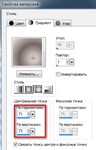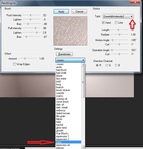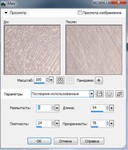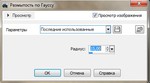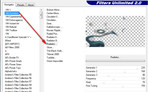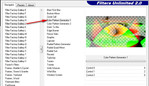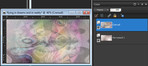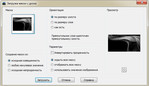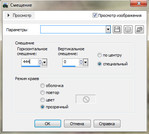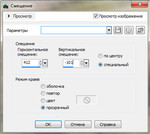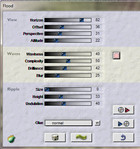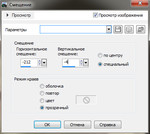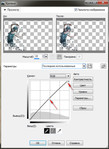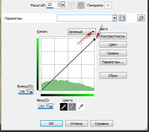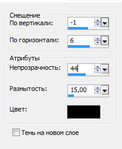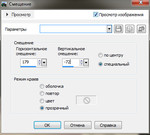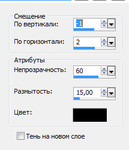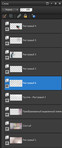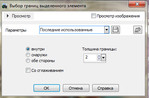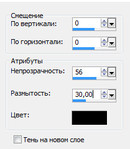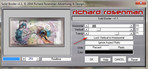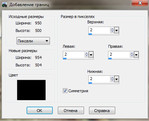Урок для CorelPSP
Flying in dreams and in reality
Урок написан в программе CorelPSPX5 04 мая 2013г.
Вы можете сделать урок и в другой версии программы.
Так же вы можете менять цветовое решение, режимы смешения. прозрачность.
ФИЛЬТРЫ:
Fantastic Machines-PaintEngine
(для полной работы фильтра вам нужно будет скопировать файл fmachine в папку Sistem и sistem2)
Filters - Unlimited - VM Distoction
FlaminqPear- Flood
Richard Rosanman - Solid Border
ПРИСТУПИМ!!!
1
Открыть новый прозрачный документ 950х500 px
2
Установить цвет переднего плана #f0e8e5
Цвет фона #726461

Градиент
3
Фон залить градиентом
Слои - дублировать
Правка - отобразить по горизонтали
Правка - отобразить по вертикали
4
Режим смешения - жесткое освещение
прозрачность 50
5
Слои - слить с нижним
6
Эффекты - Fantastic Machines-PaintEngine
7
Слои - дублировать
Эффекты - эффекты текстуры - мех
Краевые эффекты - улучшение
8
Слои - новый слой
Выделение - выделить все
Открыть изображение tubes_0_0188_07052013@_K_A
Правка - копировать
Перейти на коллаж
Правка - вставить в выделенное
Выделение - отменить
9
Настройка -размытость по Гауссу 15
10
Эффекты - Filters - Unlimited - VM Distoction
настройки по умолчанию
11
Режим смешения - наложение
Результат
12
Слои - новый слой
Выделение - выделить все
Открыть изображение tubes_0_0188_07052013@_K_A
Правка - копировать
Перейти на коллаж
Правка - вставить в выделенное
Выделение - отменить
Изображение - повернуть по горизонтали
13
Эффекты - Filters - Unlimited
14
Режим смешения - мягкий свет
прозрачность слоя 35
(Вы можете изменить режим смешения или прозрачность)
15
Слои - слить с нижним
16
Слои - дублировать
Настройка - повернуть по горизонтали
Эффекты - Filters- Unlimited
Режим смешения - освещенность
прозрачность 38
17
Закрыть видимость нижнего слоя Растровый 1
Слои - слить видимые
активировать видимость нижнего слоя
результат
18
Слои - новый слой
Слой залить белым цветом
Слои - загрузка маски с диска Narah_mask_0392
повысить резкость
Слои - слить группу
19
Встать на слой Слитый
Загрузка выделенного элемента с диска flying in dreams and in reality_01
Выделение - преобразование выделенного элемента в слой
Выделение - отменить
Эффекты - ветер справа 100
20
Открыть изображение deco_1
Правка - копировать
Перейти на коллаж
Правка - вставить как -новый слой
Смещение
20
Открыть изображение deco_2
Правка - копировать
Перейти на коллаж
Правка - вставить как -новый слой
Смещение
21
Слои - дублировать
Смещение
22
Слои - слить с нижним и еще раз
23
Встать на слой Слитый
Слои - загрузка выделенного элемента с диска flying in dreams and in reality_02
Эффекты - тени
ВЫДЕЛЕНИЕ НЕ ОТМЕНЯТЬ!!!!
24
Эффекты - FlaminqPear- Flood
Цвет эффекта воды на ваш выбор, в моем варианте #ffc0c0
Выделение - отменить
25
Встать на верхний слой
Открыть изображение tubes_0_0188_07052013@_K_A
Правка - копировать
Перейти на коллаж
Правка - вставить как новый слой
Изображение - изменить размер 50% (галочка снята "изменить размер всех слоев")
Смещение
26
Настройка - яркость/контрастность - кривые
(PS: я это делаю так как меня не совсем устраивает цвет и свет, поэтому я делаю цветокоррекцию, если вас все устраивает в вашей модели то этот пункт можете пропустить)
27
Эффекты - тени
28
Открыть изображение tubes_0_0189_27042013@_K_A
Правка - копировать
Перейти на коллаж
Правка - вставить как новый слой
смещение
Прозрачность 83
29
Открыть изображение deco_3
Правка - копировать
Перейти на коллаж
Правка - вставить как новый слой
смещение
Эффекты - тени
30
Открыть изображение deco_4
Правка -копировать
Перейти на коллаж
Правка - вставить как новый слой
Слой упорядочить вниз 3 раза
вид в слоях
31
Закрыть видимость Растровый 1
Слои - слить видимые
открыть видимость Растровый 1
32
На верхнем слое слитый
Изображение - изменить размер 90% (галочка снята "изменить размер всех слоев")
Выделение - выделить все
Выделение - освободить
Выделение - изменить - выбрать границы выделенного элемента
Слои - новый слой
Хорошо приблизите изображение
Выделенное залить белым цветом
Выделение - отменить
Слои - слить с нижним
33
Эффекты - тени
34
Слои- слить все
35
Эффекты- Richard Rosanman - Solid Border
36
Изображение - добавить границы
На этом урок закончен
Подпишите коллаж или поставьте свой водяной знак
Сохраните в JPG
Желаю творческого вдохновения и успехов.

 [700x]
[700x]
 [700x402]
[700x402]
 [показать]
[показать]
 [показать]
[показать]
 [показать]
[показать]
 [показать]
[показать]